显示器不满屏怎么调整 显示器分辨率不够怎么办
更新时间:2023-08-08 09:55:49作者:yang
显示器不满屏怎么调整,现如今我们的生活离不开电脑和显示器。显示器既是我们学习、工作、娱乐的重要工具,也是我们眼睛的健康的守护者。然而有时候我们会遇到一些问题,比如显示器不满屏或者分辨率不够。这些问题不仅会影响我们的使用体验,还可能给我们的眼睛带来不必要的伤害。那么如何解决这些问题呢?下面我们来看看一些有用的方法。
显示器分辨率不够怎么办
具体方法:
1.首先需要右击桌面点击“显示设置”。
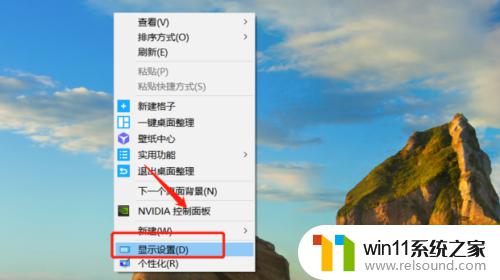
2.然后可以调整分辨率使显示器满屏。
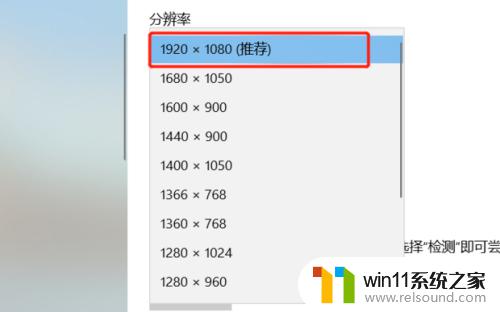
3.然后如果不想更改当前的分辨率,这时候点击“高级显示设置”。
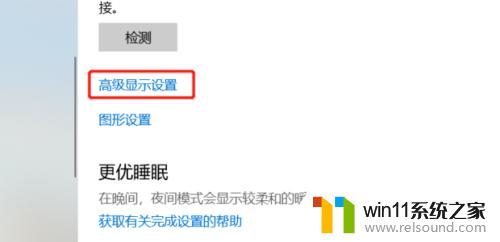
4.然后点击“显示器1的显示适配器属性”。
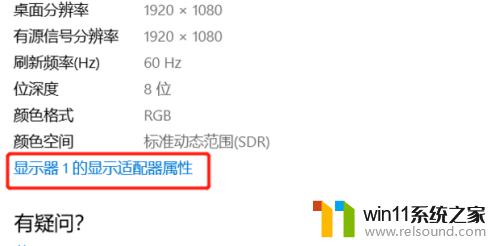
5.然后点击“监视器”。
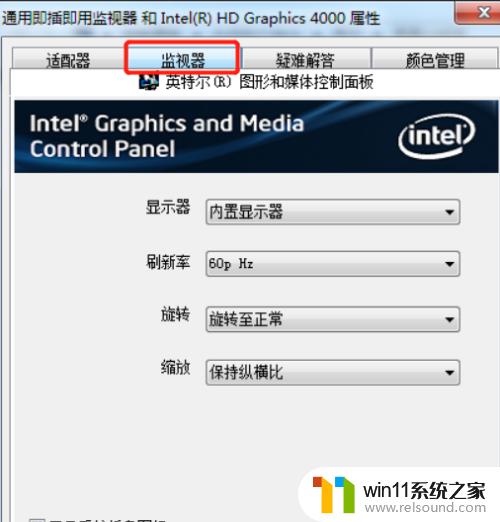
6.最后将“缩放”选项设置为“缩放全屏”。
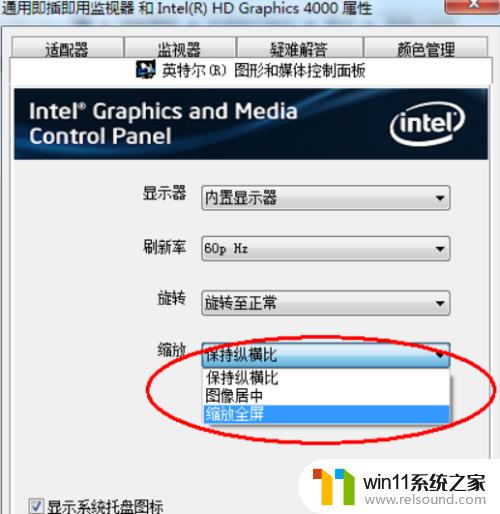
7.希望对你们有所帮助
在使用显示器时,如果遇到不满屏或分辨率不够的问题,我们可以通过调整屏幕分辨率和显示比例等设置来解决。同时,也可以尝试升级显示器或更换更适合自己使用需求的显示器,提高使用体验。















